IE浏览器打开是Micrsoft Edge浏览器该怎么办
时间:2024-10-21 02:05:22 来源:互联网 阅读:
打开IE浏览器时发现跳转到了Micosoft Edge浏览器该怎么办?下面来介绍一下解决方法。
1、打开Microsoft Edge浏览器后,点击右上角三个点的图标。
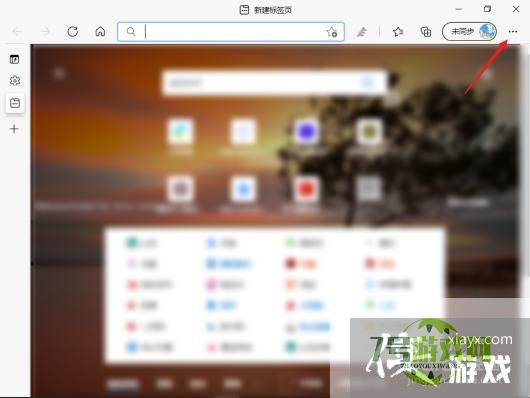
2、点击【设置】。
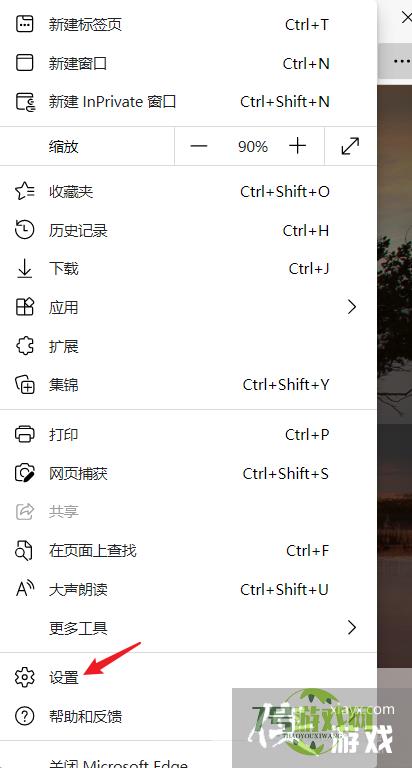
3、点击设置旁三条横线的图标。
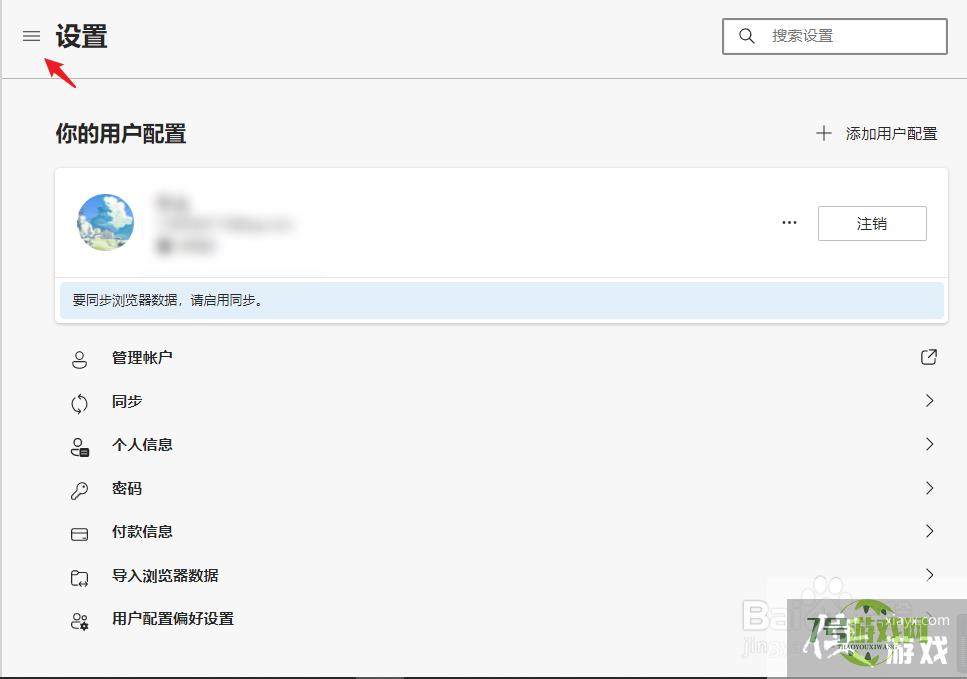
4、点击【默认浏览器】。
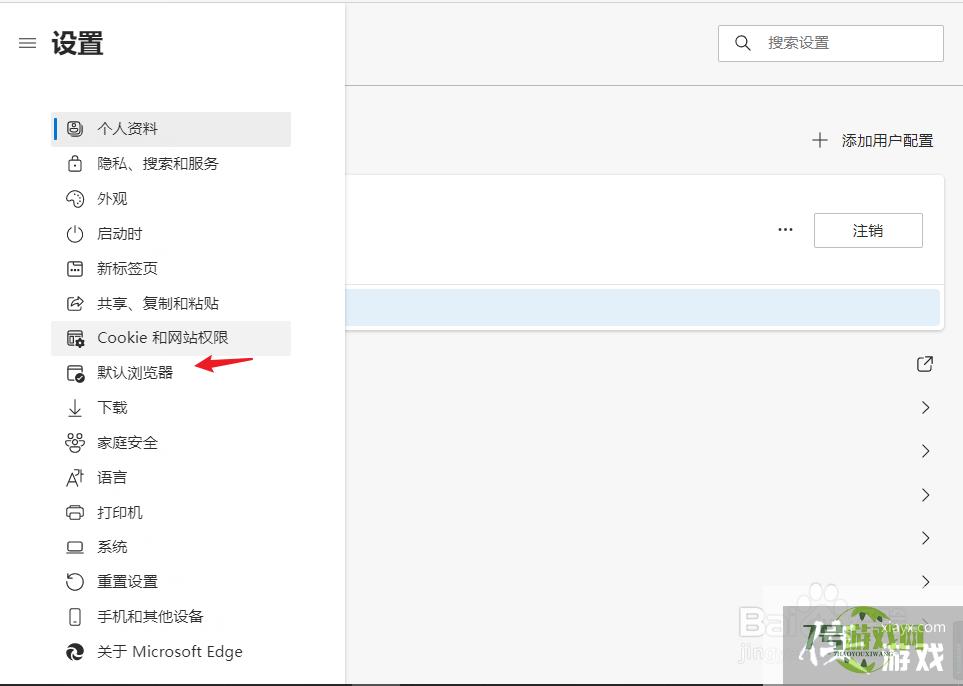
5、在IE浏览器里打开Microsoft Edge浏览器一栏点击【始终】。
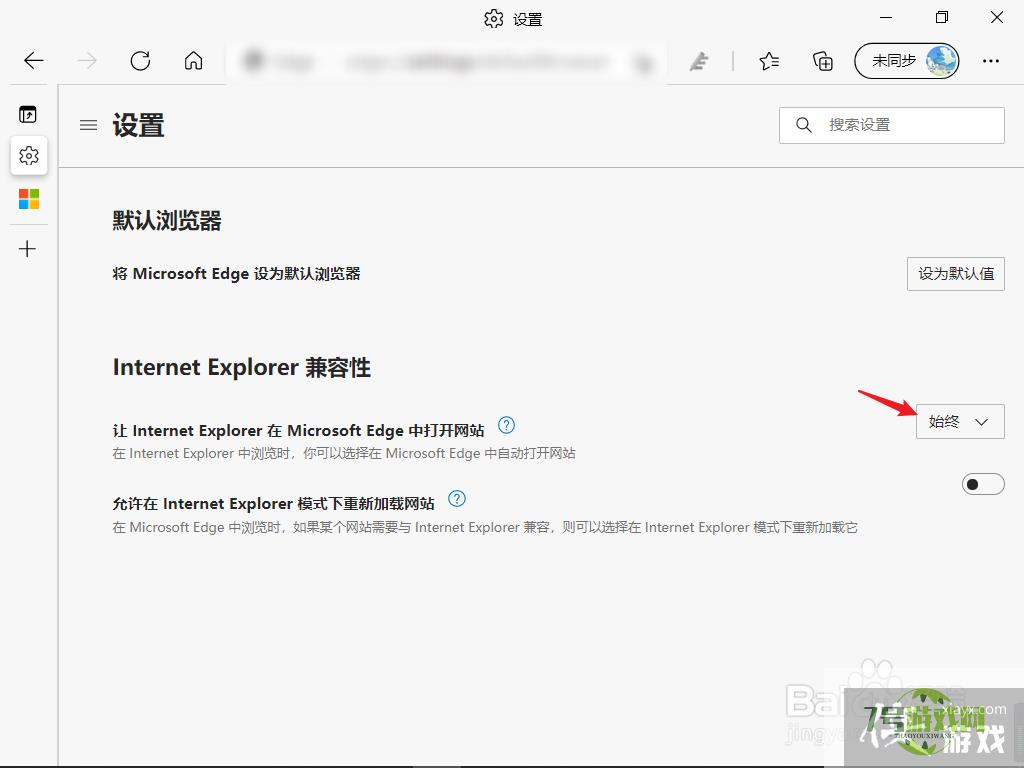
6、将始终改为【从不】即可。
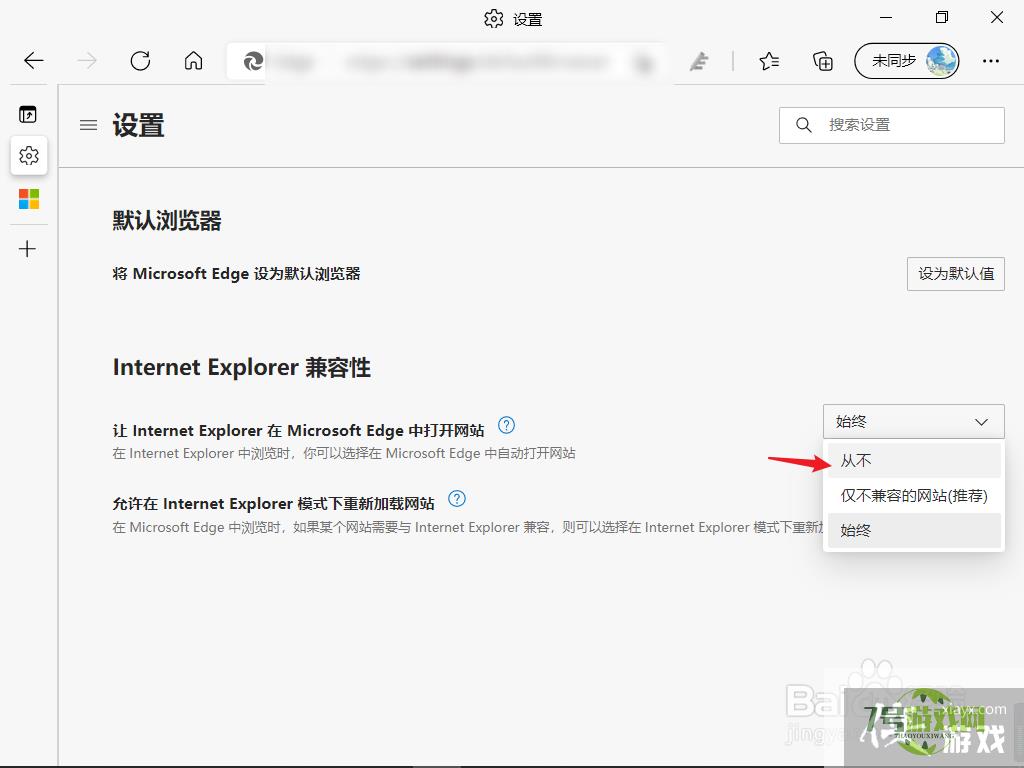
最新更新
更多软件教程
更多-
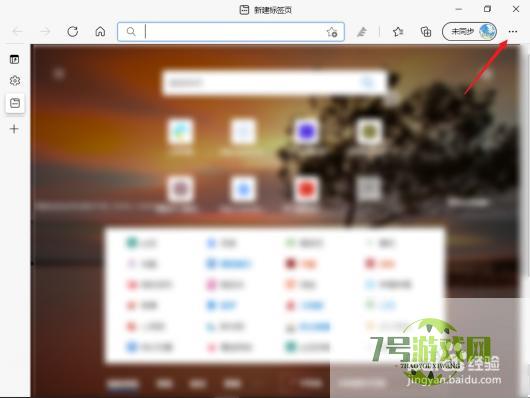
- IE浏览器打开是Micrsoft Edge浏览器该怎么办
-
互联网
10-21
-
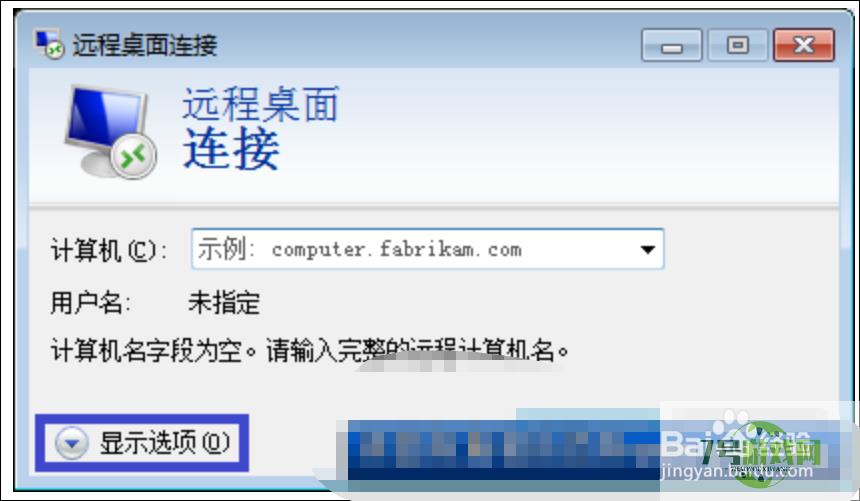
- 如何使用远程桌面传输大文件
-
互联网
10-21
-
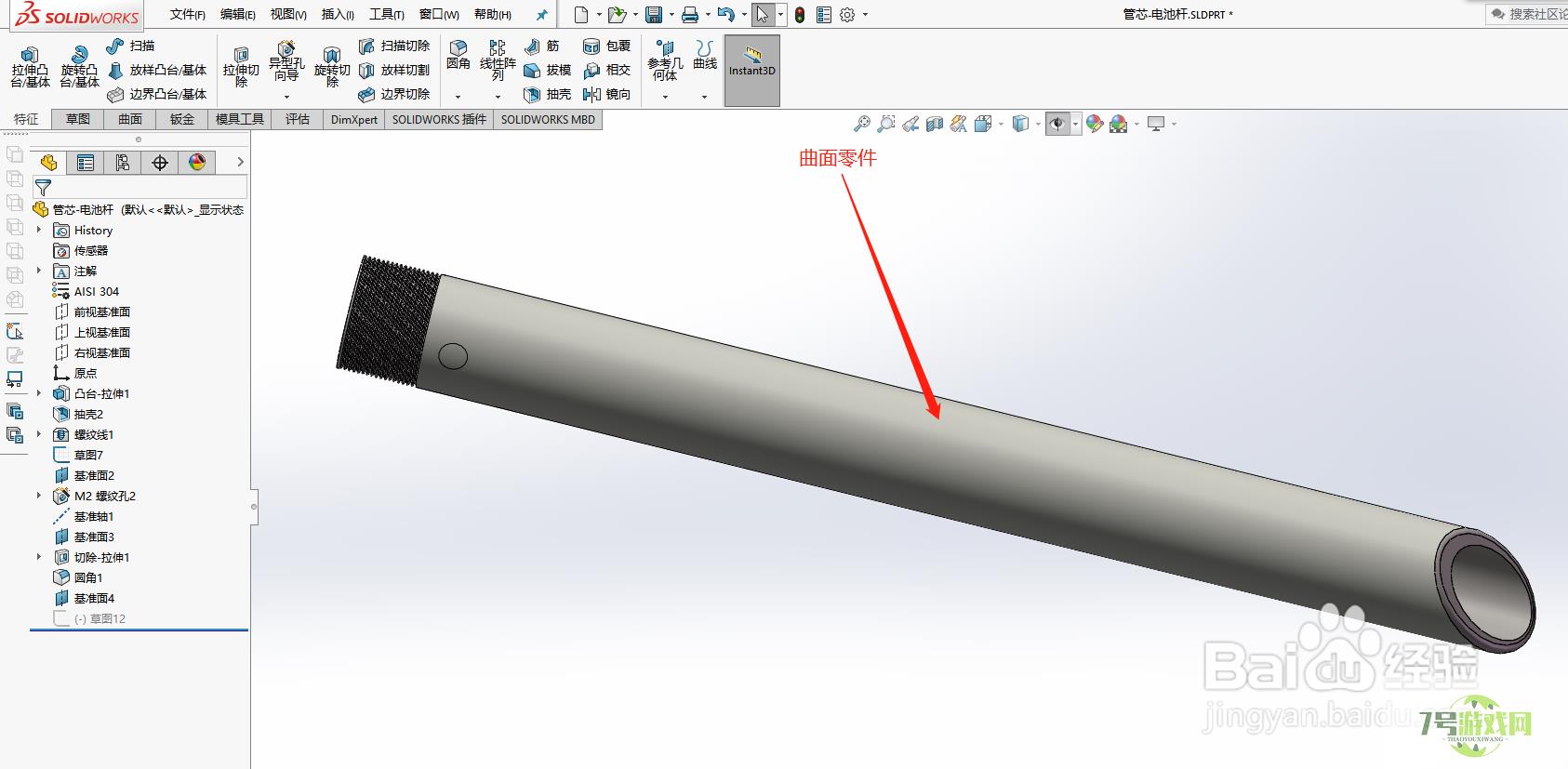
- solidworks如何在曲面零件上包覆文字
-
互联网
10-21
-

- WPS演示文稿怎么设置文字的动作路径
-
互联网
10-21
-
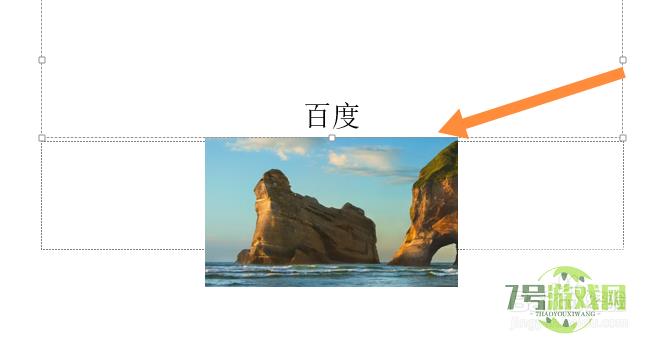
- ppt先文本后图片怎么设置
-
互联网
10-21
-
如有侵犯您的权益,请发邮件给3239592717@qq.com











